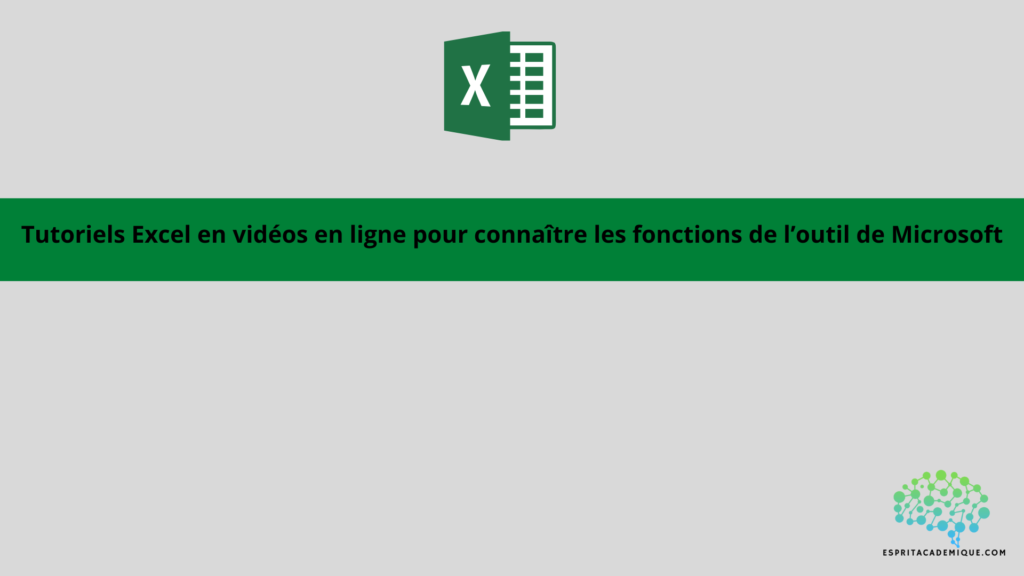Le top des fonctions les plus utiles sur Excel
Une collection des fonctions Excel les plus utiles, accompagnée d’exemples concrets d’utilisation, vous aidera à mieux comprendre comment les utiliser :
SOMME : Cette fonction est utilisée pour additionner les valeurs de différentes cellules. Par exemple, =SOMME(A1:A5) ajoutera les valeurs des cellules A1 à A5.
La fonction MOYENNE calcule la moyenne des valeurs des différentes cellules. Par exemple, =MOYENNE(A1:A5) renvoie la valeur moyenne des cellules de A1 à A5.
Cette fonction, MAX, renvoie la valeur la plus élevée possible pour une plage de cellules. Par exemple, =MAX(A1:A5) renvoie la valeur maximale de la plage de cellules A1 à A5.
La fonction MIN renvoie la valeur la plus faible d’une plage de cellules. Par exemple, =MIN(A1:A5) renvoie la plus petite valeur de la plage de cellules A1 à A5.
NB : cette fonction compte le nombre de cellules qui contiennent des données numériques. Par exemple, =NB(A1:A5) compte le nombre de cellules de la plage de cellules A1 à A5 qui contiennent des données numériques.
SI : Cette fonction est utilisée pour tester une condition et envoyer un résultat si la condition est vraie et un résultat différent si elle est fausse. Par exemple, =SI(A1>5;”Oui”; “Non”) renverra “Oui” si la valeur de la cellule A1 est supérieure à 5 et “Non” sinon.
CONCATENER : Cette fonction est utilisée pour combiner le contenu de deux ou plusieurs cellules en une seule cellule. Par exemple, =CONCATENER(A1;” “;B1) combinera les contenus des cellules A1 et B1 avec un espace entre eux.
RECHERCHEV : Cette fonction est utilisée pour localiser une valeur dans un tableau et envoyer la valeur correspondante d’une colonne spécifiée. Par exemple, =RECHERCHEV(A1;A:B;2;Faux) recherchera la valeur de la cellule A1 dans la colonne A de la plage de cellules A à B et renverra la valeur correspondante dans la colonne B.
NB.SI : Cette fonction est utilisée pour compter le nombre de cellules d’une plage qui répondent à un critère donné. Par exemple, =NB.SI(A1:A5;”>5″) compte le nombre de cellules de la plage de cellules A1 à A5 qui sont supérieures à 5.
SOMME.SI : Cette fonction est utilisée pour additionner les valeurs d’une plage de cellules qui répondent à un certain critère. Par exemple, =SOMME.SI(A1:A5, “>5”) ajoutera les valeurs des cellules de la plage A1 à A5 qui sont supérieures à 5.
Les utilisateurs d’Excel peuvent gagner du temps et travailler plus efficacement avec les données en utilisant ces fonctions. Ils sont également en mesure d’effectuer des analyses de données plus sophistiquées et de prendre des décisions cohérentes en utilisant des tableaux croisés dynamiques, des graphiques et d’autres outils Excel.
Apprenez à maîtriser Microsoft Excel à l’aide de notre formation complète.
Nos formations pour vous satisfaire et maîtriser les fonctions de l’outil (et pas seulement !)
Sur notre plateforme de formation en ligne, nous proposons des formations de qualité sur Excel et bien d’autres outils. Que vous soyez un débutant ou un utilisateur expérimenté, nos formations couvrent un large éventail de sujets pour vous aider à maîtriser Excel et à accroître votre productivité.
Nos formations sont interactives et pratiques, avec des exemples concrets et des exercices pour vous aider à mettre en pratique les concepts que vous apprenez. Nous proposons des cours sur les bases d’Excel ainsi que des cours plus avancés pour les utilisateurs plus expérimentés qui souhaitent approfondir leur compréhension du programme.
Outre les fonctions les plus populaires d’Excel, nos formations couvrent également des sujets tels que la création de tableaux croisés dynamiques, la gestion de grandes quantités de données, la visualisation de données à l’aide de graphiques et d’affichages au niveau du tableau, et bien plus encore.
Notre plateforme de formation en ligne est simple à utiliser et disponible à tout moment, de n’importe où, ce qui vous permet de suivre nos cours à votre propre rythme. Afin de vous aider à évaluer votre progression et à mesurer vos connaissances, nous vous proposons également des quiz et des examens.
Nos programmes de formation sont un excellent choix pour vous si vous souhaitez améliorer vos compétences en Excel et devenir un utilisateur plus productif et efficace.
Apprenez à maîtriser Excel de manière complète (et peu importe votre niveau actuel !), vous pouvez vous perfectionner à l’aide de notre formation complète.
Vous pouvez aussi retrouver toutes nos formations (Excel, Power BI, Tableau Desktop, Looker Studio…) afin de monter en compétences sur ces outils informatiques !